원시 기록 기능
EK80의 주요 기능은 에코 데이터를 기록하는 기능입니다. Record RAW(원시 기록) 기능을 사용하면 트랜스듀서(트랜스듀서)가 수신한 처리되지 않은 에코 데이터를 기록할 수 있습니다. 프로세서 유닛 하드 디스크나 외부 저장 장치에 데이터를 저장할 수 있습니다. 데이터 파일을 EK80에서 재생할 수 있습니다. 과학적 연구, 향후 참조 또는 교육 목적으로 녹화된 파일을 보관할 수 있습니다.

오픈
이 기능은 Operation(작동) 메뉴에서 열립니다.
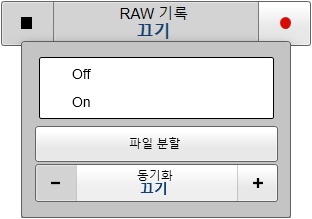
설명
EK80에서 제공하는 원시 데이터 기록 기능을 사용하면 *.raw 형식을 사용하여 에코 데이터를 저장할 수 있습니다. Replay(재생) 기능을 사용하여 나중에 EK80에 기록된 파일을 재생할 수 있습니다. 에코그램을 좀더 자세히 조사해야 할 때 도움이 될 수 있습니다. 파일을 사용하여 EK80 작동 설정을 실험할 수도 있습니다. 이 방법은 더 많은 경험을 얻는 데 도움이 됩니다. 기록할 수 있는 데이터의 양은 저장 미디어의 크기에 의해서만 제한됩니다.
RAW 기록 버튼을 사용하여 기록을 시작하고 정지하며, 현재 기록 중인 파일을 분할하고(너무 커질 경우), 파일 출력 파라미터를 설정할 수 있습니다. 모든 기록 파라미터가 정의된 후에는 버튼의 빨간색 원을 클릭하면 기록이 시작되고, 왼쪽의 직사각형을 클릭하면 정지합니다.
팁
작업 메뉴의 Output(출력) 대화 상자에서 기록 파라미터를 설정할 수 있습니다. 데이터 파일을 저장하는 데 사용할 디스크 및 폴더를 정의하려면 파일 설정을 선택합니다.
원시 기록과 처리된 기록 기능을 사용하여 원시 데이터와 처리된 데이터를 모두 기록할 수 있습니다. 이 두 기능을 동기화하여 모든 데이터 형식을 동시에 자동으로 기록하는 것이 유용할 수 있습니다. 레코딩 기능을 동기화하려면 원시 기록 버튼을 열고 동기화를 On(켜기)로 설정합니다. 그러면 처리된 기록 버튼이 억제되고 원시 기록 버튼을 사용하여 모든 기록을 시작 및 중지할 수 있습니다.
파일 및 폴더 파라미터를 변경하려면 작업 메뉴에서 Output(출력) 대화 상자를 열고 파일 설정을 선택합니다.
EK80에서 다음 방법 및 형식을 사용하여 에코 정보를 저장하고 호출할 수 있습니다.
| • | 상단 바에서 화면 캡처를 선택할 때마다 EK80의 전체 화면 캡처를 포함한 비트맵 이미지가 저장됩니다. 각 화면 캡처는 프로세서 유닛 하드 디스크에 .jpg 형식으로 저장됩니다. 하단 표시줄의 Screen Captures(화면 캡처) 탭은 이러한 이미지를 열 수 있는 전용 뷰어를 엽니다. 뷰어에서 프로세서 유닛(프로세서 유닛) 하드 디스크의 파일 폴더를 열 수도 있습니다. 이미지 파일을 복사, 이름 변경 또는 삭제할 수 있습니다. |
| • | 원시 데이터를 기록하려면 작업 메뉴에서 Record RAW(원시 기록)을 사용합니다. 데이터를 재생하려면 작업을 사용하여 Replay(재생) 모드를 선택합니다.이 모드에서는 이전에 기록된 데이터를 EK80에서 재생할 수 있습니다. Replay(재생) 모드에 있을 때 EK80는 전송("ping")할 수 없습니다. 이런 이유로 EK80는 재생 중에 비활성화됩니다. |
| • | "기록 파일"은 자동으로 연속 기록됩니다. 파일이 가득 차면 가장 오래된 데이터를 덮어써서 "링 버퍼"를 만듭니다. 이러한 이미지는 History(이력) 정보 창을 사용하여 불러올 수 있습니다. History(이력) 프레젠테이션의 정보는 원래 에코그램 프레젠테이션과 동일합니다. History(이력) 정보 창을 열려면 상단 바에서 버튼을 선택합니다. |
| • | 처리된 데이터를 기록하려면 작업 메뉴에서 Record Processed(녹화 처리됨)을 사용합니다. 이것은 내보내기 형식일 뿐입니다. 처리된 데이터 파일은 EK80에서 재생할 수 없습니다. |
노트
데이터 파일은 일반적으로 크기가 매우 커집니다. 대용량 데이터를 기록하려면 하드 디스크에 저장공간이 충분한지 확인하십시오. 컴퓨터의 디스크 용량이 매우 크지 않다면, 외부 저장 매체에 데이터를 저장하는 것이 좋습니다.
기록 시작 및 중지 방법

EK80에서는 여러 가지 방법으로 데이터 기록을 시작하고 중지할 수 있습니다.
| a | 작동 메뉴에서 기록 버튼의 빨간색 원을 선택하여 기록을 시작합니다. 검은색 사각형을 선택하여 기록을 중지합니다. |
| b | 기록 버튼의 가운데를 선택하여 열고 켜짐 또는 꺼짐을 선택합니다. |
기록이 활성 상태이면 상단 표시줄의 기록 표시기가 빨간색으로 바뀝니다.
세부사항
켜기/끄기
RAW 기록 버튼 메뉴를 사용하여 기록을 시작하고 정지할 수 있습니다. 버튼의 가운데를 클릭하여 열고, On(켜기) 또는 Off(끄기)를 선택하십시오. 보다 빠른 제어를 위해서는 RAW 기록 버튼의 오른쪽과 왼쪽을 사용합니다. 녹화를 시작하려면 오른쪽에 있는 빨간색 원을 클릭합니다. 녹화를 중지하려면 왼쪽에 있는 검은색 사각형을 클릭합니다.
노트
기록을 시작하기 전에 기록 파라미터를 설정합니다. File Setup(파일 설정) 파라미터는 기록된 파일이 하드 디스크 또는 외부 저장 장치에 저장되는 방식 및 위치를 제어합니다. File Setup(파일 설정) 페이지는 Output(출력) 대화 상자에 있습니다.
파일 분할
기록하는 도중에 일정 간격을 두고 이 명령을 클릭할 수 있습니다. 클릭할 때마다 현재 기록 중인 파일이 종료되고, 새 파일이 시작됩니다. 이렇게 기록된 각 파일의 크기를 수동으로 제어할 수 있습니다.
동기화
원시 기록과 처리된 기록 기능을 사용하여 원시 데이터와 처리된 데이터를 모두 기록할 수 있습니다. 이 두 기능을 동기화하여 모든 데이터 형식을 동시에 자동으로 기록하는 것이 유용할 수 있습니다. 기록 기능을 동기화하려면 동기화를 선택하여 On(켜기)로 설정합니다. 그러면 처리된 기록 버튼이 억제되고 원시 기록 버튼을 사용하여 모든 기록을 시작 및 중지할 수 있습니다.
관련 작업
관련 대화 상자